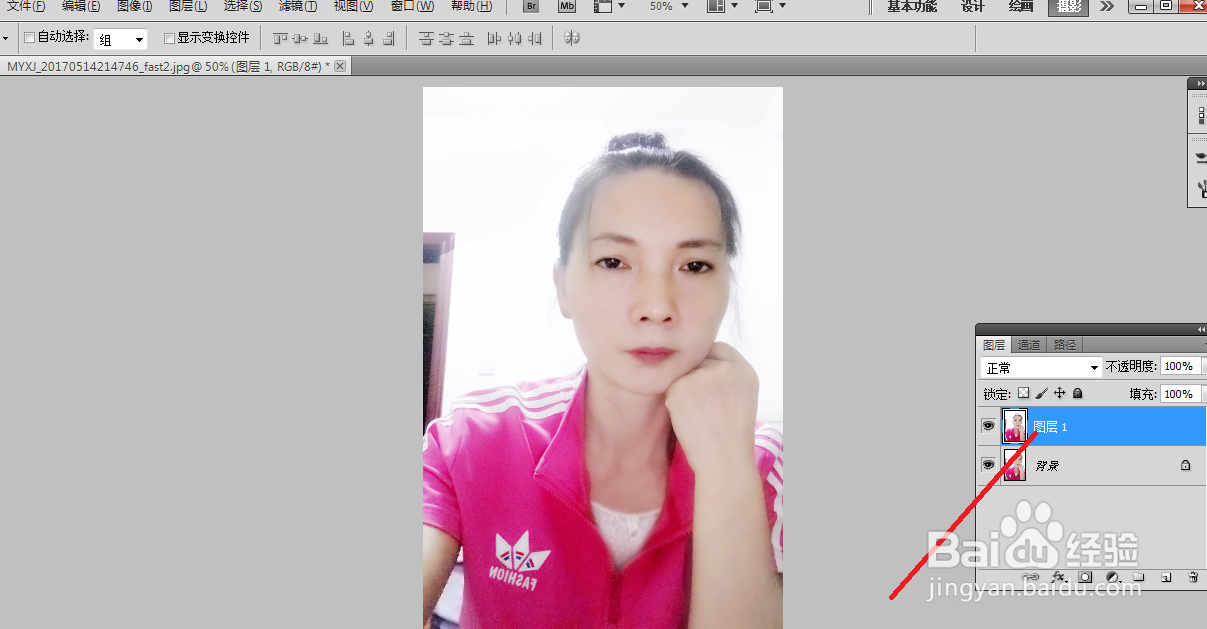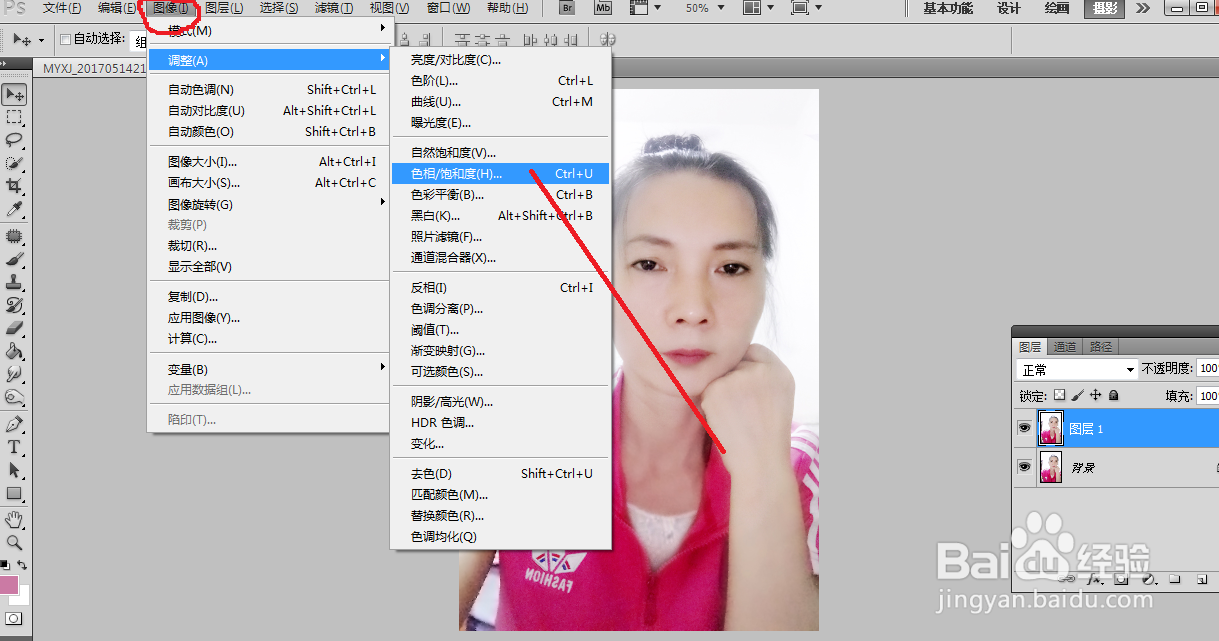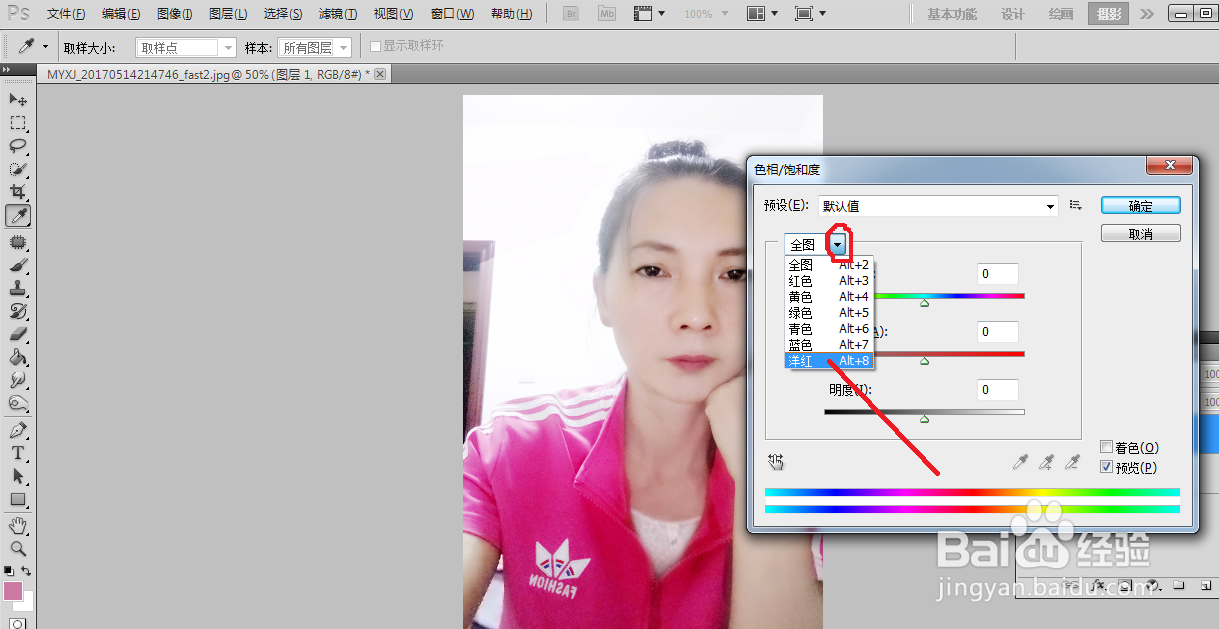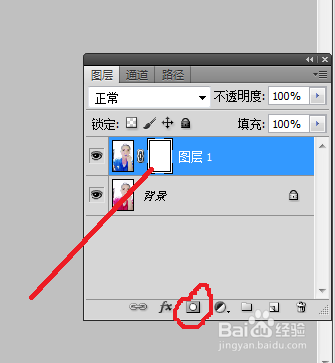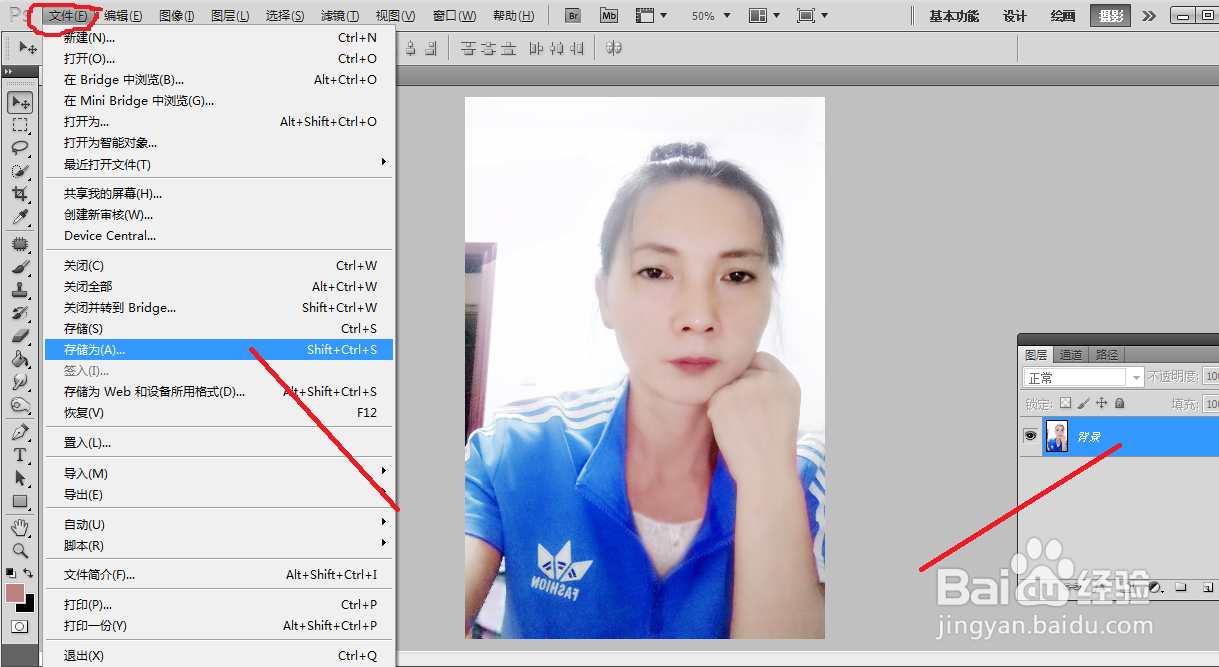1、打开软件之后,点击【文件】-【打开】,找到自己需要处理的照片,然后点击“打开”,然后快捷键Ctrl+J复制一层,得到“图层1”
2、然后点击面板上方菜单栏的【图像】,再点击【调整】,选择【色相/饱和度】
3、图片中衣服的颜色是洋红色,我们在【编辑】框中选择“洋红色”就行了,这样只改变洋红色的颜色了。
4、然后拖动“色相”的滑块,调整到你需要的颜色就好了。
5、点击“确定”之后,发现照片的其它地方也有点变色了,这时点击“添加蒙版”。在蒙版里将多余染上的颜色擦掉就可以了。
6、选取左侧工具箱中“画笔工具”将前景色设置为“黑色”,使用画笔笔刷在人物照片中不需要变色的地方给擦去。
7、到这里,衣服颜色也已经换完了。最后可以修改一些细节就OK了。合并所有图层,Ctrl+Shift+E合并图层,点击【文件】-【存储为】,将图片保存后,就可以退出了。